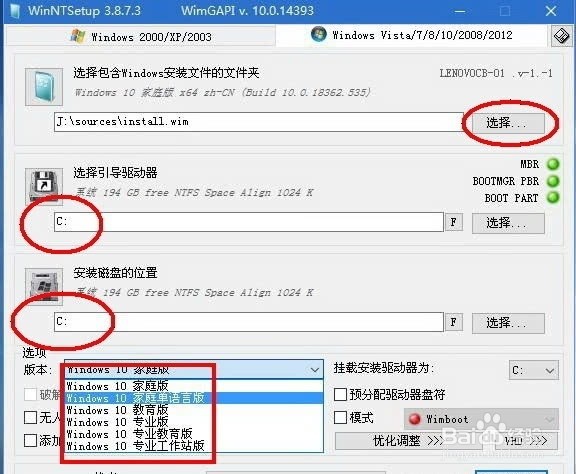一键重装系统u盘启动教程
1、将U盘插入电脑。

3、制作U盘启动(pe系统)。PE系统是在Windows下制作出来的一个临时紧急系统,当电脑无法正常启动时,可以通过PE系统修复电脑里的各种问题,比如删除顽固病毒,修复磁盘引导分区,给硬盘分区,数据备份,安装电脑系统等。百度搜索 微软pe系统进入后下载所需工具,打开下载的安装包,并安装到U盘。
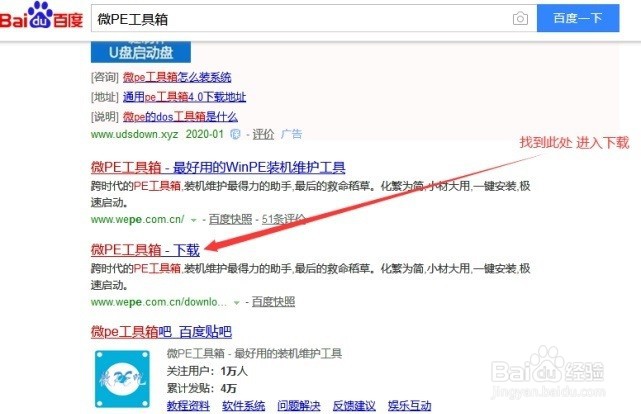
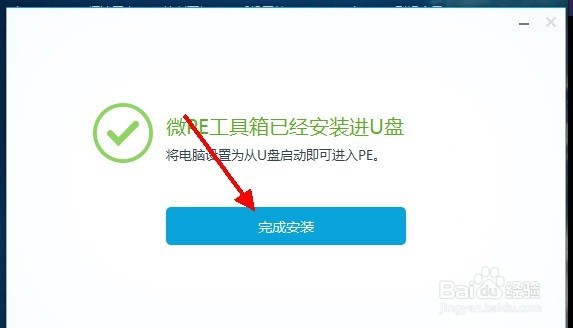
5、左侧选择系统下载 ,选择你需要的系统版本下载。这里以最新win10为例,复制下载地址用下载工具下载即可。
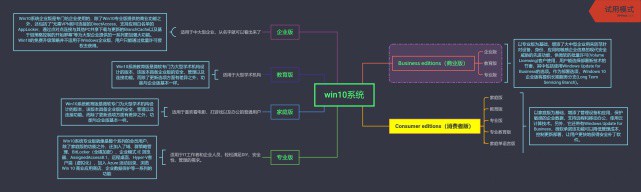
6、将下载的系统文件放入U盘中。
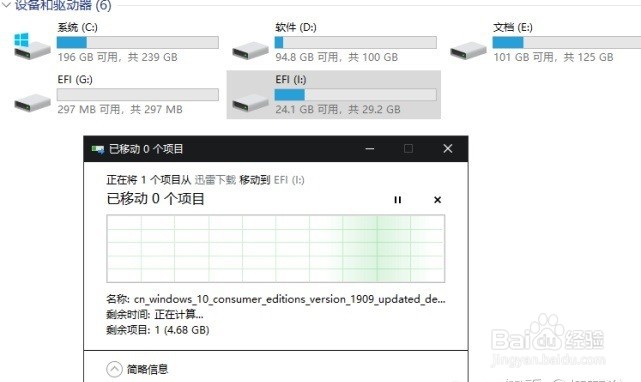
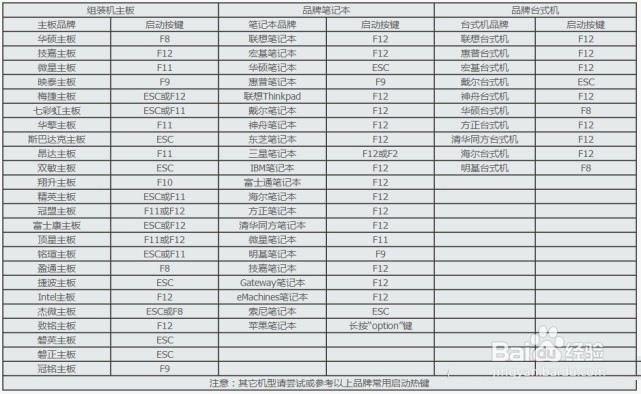
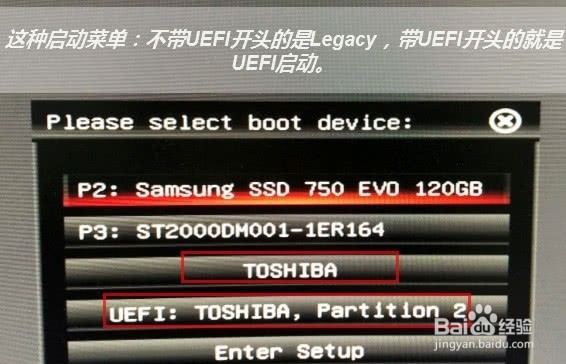
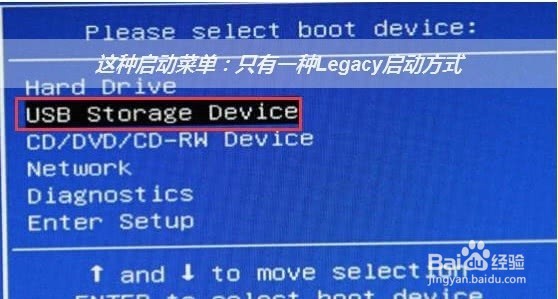
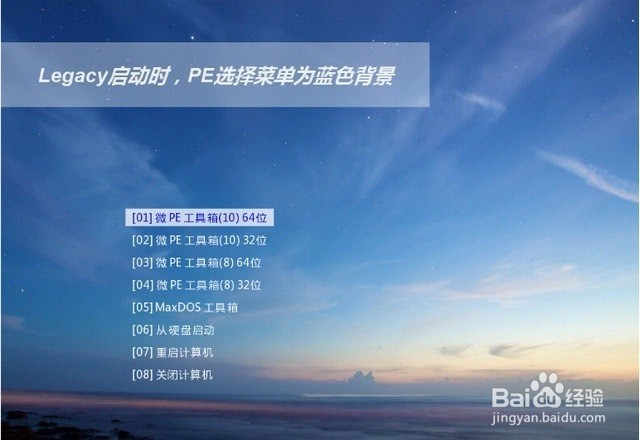
9、选择一个合适的WinPE系统版本进入。微PE优盘支持多个PE系统,在黑色或蓝色PE选择界面可以按需选择,legacy启动的蓝色菜单可以让您自由决定PE系统版本和位剞麽苍足数32位或64位,而UEFI启动的黑色菜单,已经按照机器的情况自动确定了位数,您只能选择系统版本。10PE和8PE是目前最常用的两种PE,10PE用于比较新的机器,8PE用于比较老的机器。如果不太清楚,选默认第一个Win10PEx64就好。关于10PE、8PE、32位和64位的具体功能区别会在后续的教程中单独列出。选中后,敲击回车正式进入PE系统。如果您能成功进入到这个PE桌面,并且知道自己进入的是legacy方式的PE,还是UEFI方式的PE(通过在PE版本选择菜单页中背景是蓝色/黑色确定),就完成第一步。虽然现在看起来只完成了一小步,但这是迈向成功的一大步。PS:以上第四步所讲的进入pe系统基本上是涵盖了很多老旧主板和多方式进入pe,但现在很少了,最新最省事最方便的话就是开机直接狂按快捷启动键,选择优盘就可以直接进入pe系统。
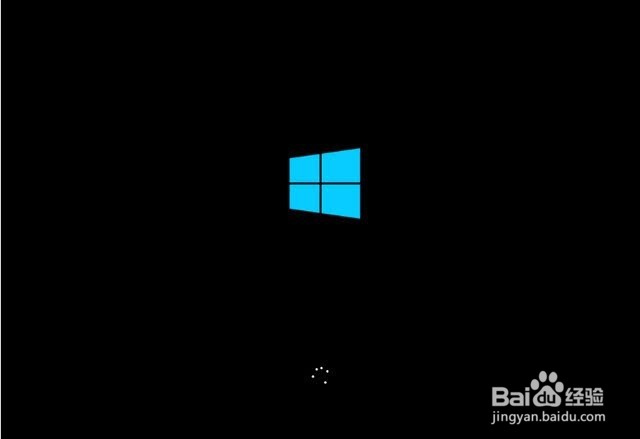
11、将系统盘快速格式化。
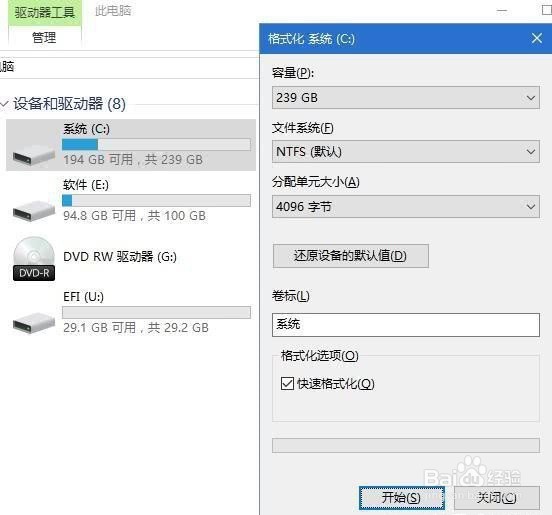
13、选择U盘中下载好的系统文件。引导驱动器和安装磁盘的位置均为系统盘(默认C盘)选择适合你的系统版本。点击开始安装,提示安装完成后,重启电脑并拔掉U盘就可以。